画像やリンクが無効になっている可能性もあるのでご了承下さい。
筆者のもつ Windows10 のライセンスは元を正せば Windows7 から 1,200 円で Windows8 にアップグレードを行い、8.1 に無償アップグレード。更に Windows10 へのアップグレードと経てきた。
ライセンスコードとして手元に残っている物は Windows8 のアップグレードライセンスのみなので、無償アップグレードした Windows10 のライセンスがどうなるのかとずーっと気になっていた。
丁度 1 ヶ月前の 2017/06/11 に自作 PC の構成を大きく変更した事もあって Windows10 のライセンス認証が切れてしまったのでライセンスの再認証を行う必要があった。
基本的には電話する必要もなく、簡単に再認証することができたのでその手順を紹介したい。
ライセンスの再認証が必要となった原因
旧環境である FX-8350 + ASUS SABERTOOTH 990FX R2.0 から Ryzen 5 1600 + ASRock AB350 Gaming K4 に構成を変更した事によりライセンス認証が無効化された。
予め Microsoft アカウントにデジタルライセンスの紐付けが必要
筆者はたまたま Microsoft アカウントで Windows10 にログインする形式を取っていた為、知らぬ間に Microsoft アカウントへ Windows10 のデジタルライセンスが紐付けされた状態となっていた事が功を奏し、クリーンインストールして認証の切れた Windows10 から数ステップの操作を以て再認証が可能だった。
もしアップグレードライセンスを使用している状態で尚かつ Microsoft アカウントに Windows10 のデジタルライセンスを紐付けしていないのであれば PC の構成を大きく変更するよりも前に Windows10 に自身の Microsoft アカウントを追加しておこう。
Windows10 デジタルライセンスの再認証手順
スタートボタンより歯車アイコンの「設定」を開いて「更新とセキュリティ」をクリックする。
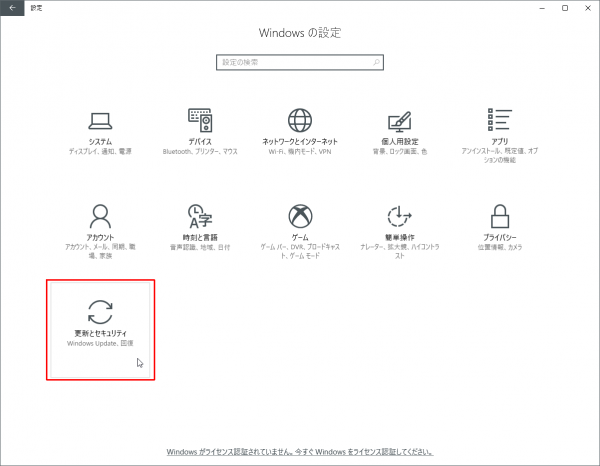
左側にある「ライセンス認証」をクリックし、右側最下部に表示される「トラブルシューティング」をクリックする。
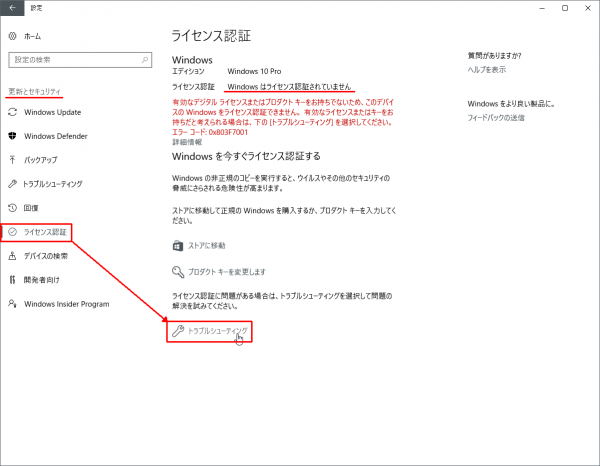
トラブルシューティング完了後は認証を行えないとエラーがでるので「このデバイス上のハードウェアを最近変更しました」をクリックする。
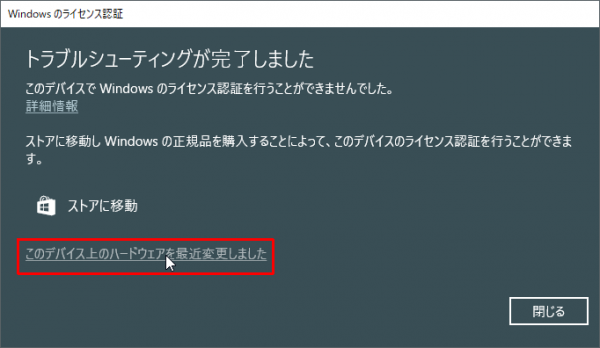
ここで Microsoft アカウントに紐付けられていた Windows10 のデジタルライセンスが表示される。以前まで使っていたマシン構成の物を選んで「アクティブ化」をクリックすると再認証が完了する。

それでも再認証が出来ないケース
最初の大きな構成変更ではすんなり再認証が出来たが、今度はマザーボードの変更でもライセンス認証が切れた。
この時、何が上手く行かなかったのか良く分からないが再認証が出来ない事態に陥った。
次のように再度認証が出来ませんと言われてもの凄く困った。
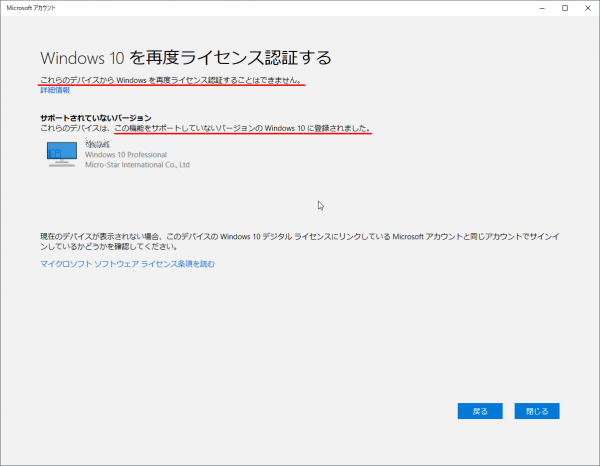
こう言ったケースでは Microsoft への問い合わせが必要となるので、電話若しくはチャットサポートで対応してもらおう。
筆者のケースでは Microsoft のチャットサポートでオペレーターに Windows8 アップグレードライセンスコードを伝えた所、そのコードで Windows10 のライセンス認証が出来る様な処理をして頂けた。
おわりに
Windows10 への無償アップグレードが行われたキャンペーン終了後は様々な憶測が飛び交っていたように記憶しているが、その実「Microsoft アカウント必須だがデジタルライセンスにより再認証は容易」であると身をもって知った。
アップグレードライセンスを用いた Windows10 の使用をしている自作ユーザーも安心して使っていけるだろうと思う。
本記事に関しては Microsoft にあるドキュメントも合わせて読んでおくと良いだろう。

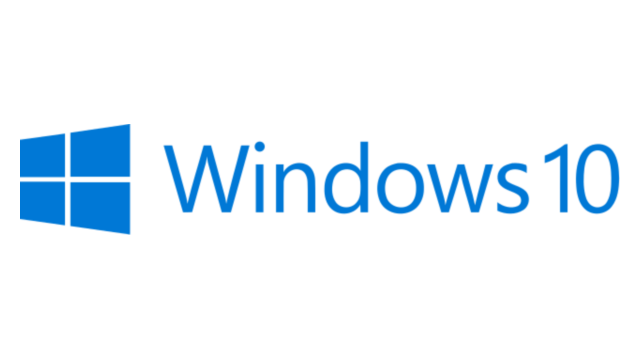


コメント